笔记本屏幕闪烁不停抖动
笔记本电脑是我们日常工作学习不可或缺的工具,然而有时候我们可能会遇到屏幕抖动的问题,这种情况会给我们带来困扰和不便,屏幕闪烁不停抖动可能是由于硬件故障、驱动问题或者软件冲突所导致的。在面对这种情况时,我们可以尝试一些解决方案来解决这一问题,让我们的电脑屏幕恢复正常。
对于经常使用电脑的朋友来说,显示器屏幕是大家一直需要面对的,电脑屏幕出现闪烁或者抖动会让你感觉眼睛很快就疲劳,严重影响视力,所以建议大家遇到电脑屏幕闪烁或者电脑屏幕抖动需要及时去解决电脑故障。
那么产生电脑屏幕闪烁或者电脑屏幕抖动怎么办呢?一般新电脑显示器很少出现电脑屏幕闪烁或者抖动,如果新显示器出现以上故障我们首先排除以下几种可能:
一、显示刷新率设置是否正确
检查方法是:在我们电脑桌面空白区域右键---属性--设置--高级---监视器 如下图:
从中可以看到显示器的刷新频率设置为“60” ,这正是造成显示器屏幕不断抖动的原因。将新频率设置为“75”以上,再点击确定返回桌面就可以了。部分笔记本电脑只有60HZ这个数值,那么就不需要设置了,另外设置过高容易引起显示器损坏,所以大家尝试改下,如果以前没动过,可以直接选用默认即可。
二、检查显卡驱动程序是否正确
有时我们进入电脑的显示器刷新频率时,却发现没有刷新频率可供选择,这就是由于前显卡的驱动程序不正确或太旧造成的。购买时间较早的电脑容易出现这个问题,此时不要再使用购买电脑时所配光盘中的驱动,可以自行检查与安装最新版本的驱动程序。
显卡驱动系列软件最新版本下载 54.09MB万能显卡驱动立即下载
54.09MB万能显卡驱动立即下载三、电脑周围是否存在干扰
观察电脑显示器周围是否存在强电场或强磁场的干扰,磁场干扰非常容易导致电脑屏幕抖动或者闪烁。排除方法是将电脑放置在另外一个空旷的地方再观察下,也可以去别的地方拿一台好的电脑过来测试排除,尽量不将显示器靠近大型电器产品附近。也可以重新启动电脑显示器看看,一般目前的显示器在开启过程都具有自动消磁功能。
四、显示器硬件问题或电源问题
以上情况遇到的比较少,遇到最多的是硬件问题。比如显示器与主机连接的数据线不量等,大家都可以采用更换排除的方法解决,另外显示器电源也只重点排查对象,在遇到的电脑屏幕抖动与电脑屏幕闪烁的故障中,其中电脑屏幕闪烁遇到最多的是显示器电源问题,也有不少是显示器老化,显示器故障。显示器抖动除了受磁场或电场干扰外,遇到最多的就是显示器老化故障,解决办法只有拿去专业维修点维修了。一般新显示器可以拿去保修或更换,新显示器由于硬件问题导致的一般很少见。
以上就是笔记本屏幕闪烁不停抖动的所有内容,如果有任何疑问,请参考小编的步骤进行操作,希望对大家有所帮助。
- 上一篇: 桌面文件怎么保存到e盘
- 下一篇: 笔记本键盘没反应外接键盘也没反应
笔记本屏幕闪烁不停抖动相关教程
-
 为什么鼠标一直闪烁不停
为什么鼠标一直闪烁不停2024-04-11
-
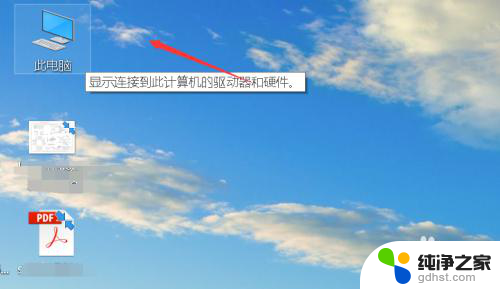 屏幕出现横条纹闪烁
屏幕出现横条纹闪烁2024-03-21
-
 电脑显示器电源灯闪烁屏幕不亮
电脑显示器电源灯闪烁屏幕不亮2024-01-31
-
 手机打开屏幕闪烁是什么原因
手机打开屏幕闪烁是什么原因2024-08-22
电脑教程推荐